KontrolPackでネットワーク経由でコンピュータを接続/制御

KontrolPackを使えば、ネットワーク内のコンピューターを簡単に制御できます。異なるオペレーティングシステムで稼働しているコンピューターを簡単に接続・管理できます。
Termiusクライアントは、Mac、Windows、Linux、iOS、およびAndroid向けのファーストクラスのSSHクライアントです。このアプリケーションの目的は、SSH経由でリモートのLinuxサーバーに簡単に接続できるようにすることです。さらに、リモートサーバーへのファイルのアップロードとダウンロードも非常に簡単になります。これらの機能は、サブスクリプション料金を支払うことで利用可能になります。
Termius SSHクライアントは、Snapパッケージを使用してLinuxプラットフォームに移行しました。そのため、Termiusを使用するには、SnapパッケージをサポートするLinuxディストリビューションが必要です。
2019年以降、多くのLinuxオペレーティングシステムでSnapdをセットアップするのが簡単になりました。Snapパッケージを処理するSnapdランタイムサービスは、以下のディストリビューションで動作します。
| ディストリビューション |
|---|
| Ubuntu |
| Debian |
| Arch Linux |
| Manjaro |
| Solus |
| Fedora |
| OpenSUSE |
| Gentoo |
多くのLinuxディストリビューションはSnapをサポートしていますが、一部のディストリビューションではSnapパッケージを操作できない場合があります。そのため、Termiusアプリケーションが必要な場合は、より適切なLinuxディストリビューションに切り替えるのが良いでしょう。
Termiusクライアントのプライマリリリースは「安定した」リリースです。信頼性に重点を置いた多くの機能が付属しています。Termius Stableリリースを取得するには、以下のコマンドをターミナルで実行します。
sudo snap install termius-appまた、Gnome Software、KDE Discover、またはUbuntu Software Centerから検索してインストールすることも可能です。
冒険好きなユーザーは、Termius Betaアプリケーションを使用して最新の機能を試すことができます。ただし、信頼性の低いプログラムを扱うスキルが必要です。
sudo snap install termius-betaアプリメニューで「Termius」を検索して起動します。ログインウィンドウが表示されるので、既存のアカウントでログインするか、無料アカウントを作成してください。
ダッシュボードが表示された後、「ホスト」を選択し、「新しいホスト」を追加します。
「ラベル」と「アドレス」を入力し、「SSH」スライダーをオンにします。必要な情報を入力した後、「保存」をクリックします。
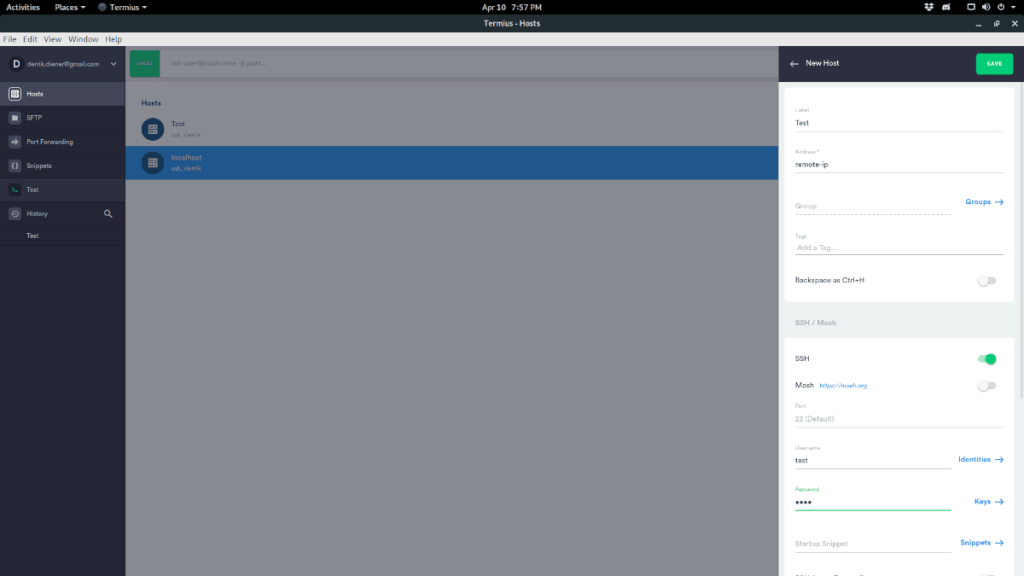
接続するには、左側の「ホスト」ボタンを選択し、リモートSSH接続のリストから目的の接続をダブルクリックします。
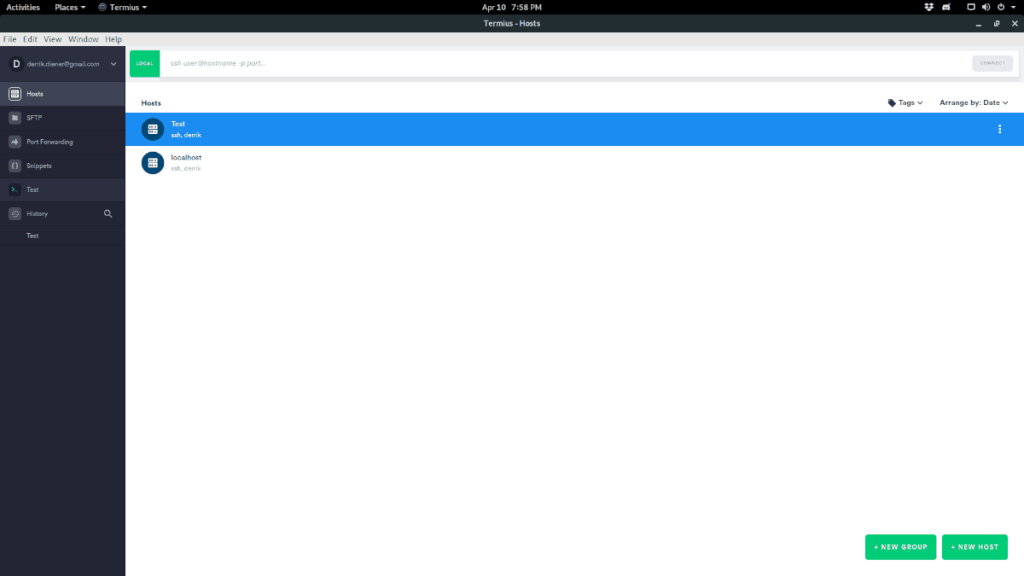
SFTPエリアでアクセスできる、新しいホストを作成します。次の情報を入力します。
ファイルを転送するには、左側でローカルホスト接続を、右側でリモートSSHサーバーを選択します。
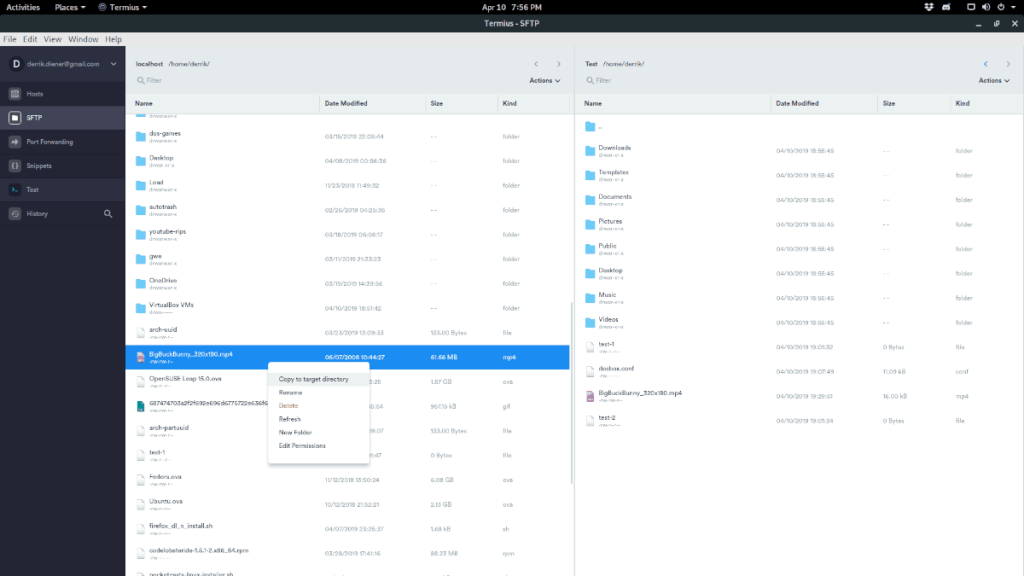
KontrolPackを使えば、ネットワーク内のコンピューターを簡単に制御できます。異なるオペレーティングシステムで稼働しているコンピューターを簡単に接続・管理できます。
繰り返しのタスクを自動で実行したいですか?手動でボタンを何度もクリックする代わりに、アプリケーションが
iDownloadeは、BBCのiPlayerサービスからDRMフリーのコンテンツをダウンロードできるクロスプラットフォームツールです。.mov形式の動画もダウンロードできます。
Outlook 2010の機能についてはこれまで詳細に取り上げてきましたが、2010年6月までにリリースされないため、Thunderbird 3について見ていきましょう。
たまには休憩も必要です。面白いゲームを探しているなら、Flight Gearを試してみてください。無料のマルチプラットフォームオープンソースゲームです。
MP3 Diagsは、音楽オーディオコレクションの問題を解決するための究極のツールです。mp3ファイルに適切なタグを付けたり、アルバムカバーアートを追加したり、VBRを修正したりできます。
Google Waveと同様に、Google Voiceも世界中で大きな話題を呼んでいます。Googleはコミュニケーション方法を変えることを目指しており、
Flickrユーザーが高画質で写真をダウンロードできるツールはたくさんありますが、Flickrのお気に入りをダウンロードする方法はありますか?最近、
サンプリングとは何でしょうか?Wikipediaによると、「サンプリングとは、一つの録音から一部、つまりサンプルを取り出し、それを楽器や音楽として再利用する行為です。
Googleサイトは、Googleのサーバー上でウェブサイトをホストできるGoogleのサービスです。しかし、一つ問題があります。それは、バックアップのための組み込みオプションがないことです。



![FlightGear Flight Simulatorを無料でダウンロード[楽しもう] FlightGear Flight Simulatorを無料でダウンロード[楽しもう]](https://tips.webtech360.com/resources8/r252/image-7634-0829093738400.jpg)





長谷川博 -
本当に良いガイドでした。自分もLinux上で動かすのが楽しみです。お疲れ様!
杉田誠 -
この手法を使ってみたけど、すぐに終わりました!今は探求心が満たされています
川口明 -
素晴らしい解説でした!初めてTermiusを設定してみたけど、スムーズにできました!感謝
宗田仁 -
ふむ、Termiusを使ったリモート接続、すごく快適に感じます!みんなの意見も聞きたいです。
服部拓海 -
Termiusは、サーバー管理をする際に必須ツールです!まさか、Linuxにも対応しているとは思いませんでした。
松下あやな -
この手順を使ってTermiusをインストールしました!本当にありがとう、Linuxがもっと楽しくなりそうです。
黒田陽介 -
Termiusのインストール情報、プロの視点から見てもとてもわかりやすかった!どのようにSSHを設定するか教えてくれたら嬉しいです
清水咲来 -
わかりやすいガイドですね。Termiusを使ってみて、リモート作業が快適になったのを感じています
岩田あかり -
この手順、すごく詳細で助かります。Linuxの初心者にも優しい内容ですね
鶴岡麗奈 -
初めてLinuxにTermiusをインストールしました!自分もこの情報を元に学びながら進めます
野村光一 -
この情報をシェアしてくれてありがとう!インストール中に助けが必要になった場合、また戻ってきます。
山田ゆうき -
Linuxのターミナルを使っているけど、Termiusは初めて知りました。これから使ってみたい
山本優希 -
このクライアントを使ってみると、Linuxがもっと楽しくなりますよ!アプリがきれいで使いやすいです
小林瑠美 -
こんなに簡単にインストールできるとは思わなかった。記事を読んで本当に助かりました
宮本大志 -
新しいクライアントに挑戦する際は、Termiusがいい選択だと思います!設定が簡単で本当に助かクライアントだよ
遠藤りり -
この記事を見つけてラッキーです。小さな問題で苦労していたけど、これで解決
原田修司 -
最近、Linuxに興味を持ち始めたので、Termiusが役立つとは思いませんでした!これから使ってみます
中村健 -
Termiusは、SSHクライアントの中でも特に使いやすいと思います。お勧めの機能があれば教えてください
木村陽子 -
私はTermiusを使っていますが、Linuxにインストールするのは初めてなんです。無事インストールできました
柿原康太 -
ええ、Termiusをインストールしてから、SSH接続が簡単になった!最高の結果になったよ、ありがとう
藤田直美 -
自分はMacユーザーだけど、LinuxにTermiusを使えるなんて知らなかった!早速試してみます
高橋大介 -
このことについての質問があります。Termiusの設定で特に注意すべき点はありますか?教えてほしいです
佐藤花子 -
この情報、マジでありがたい!Termiusをもっと活用できそう!インストール手順がとてもわかりやすかったです
田中太郎 -
LinuxにTermiusクライアントをインストールする方法、すごく役に立ちました!ありがとうございます。自分も使ってみたいです
虎崎杏奈 -
このツール、すごく便利ですね!LinuxでTerminalと比較してみると、かなりの差があります。
鈴木翔太 -
Termiusは本当に便利だよね。ただ、時々接続が不安定になることがあるけど、それについて誰か知ってる人いる?
中島梨花 -
記事を読んで試してみたけど、すぐにインストールできました!これでリモート作業が楽になりますね。
石井寛 -
この方法はもっと早く知っておきたかった!ターミナル管理が確実に楽になりそう
田村恵美 -
皆さん、Termiusの設定後に何かトラブルがあった方いますか?アドバイスもらえると嬉しいです。
倉田大樹 -
Linuxでのサーバー管理、Termiusがあればもっと楽にできますね!友人に教えたいです。
三浦哲也 -
みなさん、Termiusを使ったときに特に便利だった機能を教えてください!色々と試してみたいです
坂本明奈 -
このガイドは本当に助かりました!設定が簡単で、すぐに使えるようになりました。
吉田美香 -
素晴らしい記事!Linuxでのターミナル管理がもっと楽になると思う。友人にもこの情報をシェアしよう!